Reklāma
 Kad es pirmo reizi saņēmu savu iPad, Es zināju, ka gribu to izmantot zīmējums un skice. Neatkarīgi no tā, ka es jebkādā veidā esmu mākslinieks, es tik tikko varu uzzīmēt nūjas figūru, bet, ja jums pieder iPad, šķiet gandrīz neiespējami iegūt zīmēšanas lietotnes. Ierīce to prasa. Tā vēlas.
Kad es pirmo reizi saņēmu savu iPad, Es zināju, ka gribu to izmantot zīmējums un skice. Neatkarīgi no tā, ka es jebkādā veidā esmu mākslinieks, es tik tikko varu uzzīmēt nūjas figūru, bet, ja jums pieder iPad, šķiet gandrīz neiespējami iegūt zīmēšanas lietotnes. Ierīce to prasa. Tā vēlas.
Tā kā šajā jomā nav daudz prasību, es koncentrēju savu uzmanību uz bezmaksas zīmēšanas lietotņu atrašanu. Neviens no tiem nebija īsti labs, un es atteicos no iespējas, ka man vajadzēs saņemt apmaksātu lietotni, piemēram, SketchBook Pro, par kuru esmu daudz dzirdējis un zināju, ka tā man patiks pāri. Tad es atradu SketchBook Express.
SketchBook Express (vai SketchBookX) ir pilnīgi bezmaksas iPad zīmēšanas lietotne, kurai nav nevienas reklāmas, un tā ir satriecoša. Tas ir pieejams arī daudzās platformās (Mac, iOS, Android). Šeit es pievērsīšos iPad versijai.
Sukas
Jebkuras zīmēšanas lietotnes pamata daļa ir sukas, un to ir daudz. Lai piekļūtu sukām, varat vai nu pieskarties sukas ikonai augšpusē, vai ar trim pirkstiem pārvelciet uz leju. Šeit jūs varat piekļūt dažāda veida sukām, kontrolēt izmēru, krāsu un necaurredzamību, kā arī aizpildīt visas atstarpes. Ir pat acu pilinātāju rīks, lai atkārtoti izmantotu esošās krāsas uz audekla. Mazajā baltajā logā augšpusē varat redzēt, kā izskatīsies precīza jūsu izvēlētā suka.

Es minēju, ka sludinājumu nav, un tā ir taisnība, bet, ja vēlaties paplašināt suku kolekciju, varat vai nu jaunināt uz Pro versiju, vai arī vienkārši iegādāties otu komplektu par 0,99 USD. Nav slikti.

Pat pēc sukas izvēles jums vairs nav jāpiekļūst sukas ekrānam, lai mainītu pamata lietas. Pieskarieties maza apļa ikonai ekrāna apakšā, lai piekļūtu dažām sukas īpašībām.
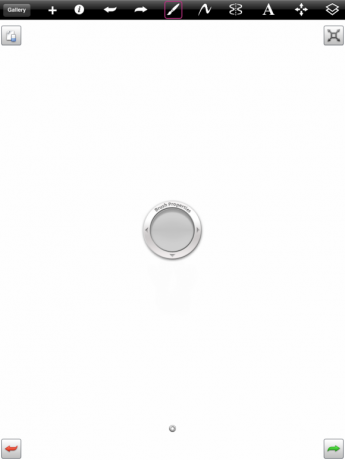
Tagad jūs varat vienkārši ar vienu pirkstu vilkt augšup un lejup, lai mainītu necaurredzamību, un velciet pa kreisi un pa labi, lai mainītu sukas izmēru. Tas attiecas tikai uz jūsu jau izvēlēto suku tipu, tāpēc, ja, piemēram, izvēlējāties marķieri, tā vienmēr paliks nedaudz caurspīdīga, pat ja no šejienes iestatīsit necaurredzamību 1,00.
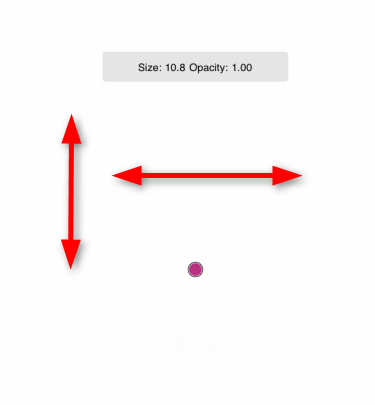
Tāpat kā jebkurā zīmēšanas lietojumprogrammā, jūs varat izvēlēties starp brīvu līniju, taisnu līniju un dažām formām. Šeit nav daudz iespēju, tāpēc nav gatavu sarežģītu formu, taču neuztraucieties. To izveidošanai ir atšķirīgs veids.
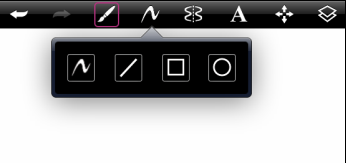
Augšpusē pieskarieties simetrijas zīmēšanas ikonai, un katra jūsu izveidotā rinda tiks simetriski dublēta. Tas ļauj jums izveidot jebkuru formu, kuru vēlaties, neuztraucoties par to, ka tā ir visa šķeltne un izliekta ārpus formas. Šeit jūs varat redzēt mani perfekta zilu lūpu komplekta uzzīmēšanas procesā!

Slāņi un teksts
Pārvelciet uz augšu ar trim pirkstiem vai pieskarieties slāņu ikonai, lai ievadītu slāņu pārvaldnieku. Šeit jūs varat pievienot slāņus un rediģēt to funkcijas. Ja vēlaties, fotoattēlu var pievienot arī citā slānī. Katrs slānis jūsu zīmējumā būs rediģējams neatkarīgi no citiem slāņiem. Varat arī izveidot slēptu slāni (zemāk skatiet X uz acs ikonas).
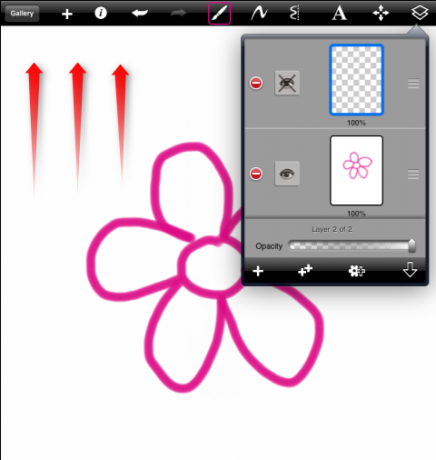
Ja izveidosit slēptu slāni un mēģināsit tajā ievilkt, jūs to nevarēsit. Tomēr jūs to tūlīt varat pārvērst parādītajā slānī.

Tagad par tiešām foršo daļu. Zīmējiet savu ziedu un bišu divos dažādos slāņos. Tagad jūs varēsit kontrolēt bišu un ziedu atsevišķi. Tas nozīmē mainīt izmēru, pozīciju, rotāciju un tā tālāk. Tātad jūs to varat ļoti viegli pārvērst:

Šajā:

Slāņu rediģēšanai ir daudz vairāk iespēju. Jūs varat iestatīt stiprinājuma punktus un mainīt attēlu ap tiem. Jebkurā virzienā varat pārvērst, pagriezt un mainīt lietas. Tas ir ļoti elastīgs, un jūs varat izveidot gandrīz visu, ko vēlaties.
Vēl viens slānis, kuru varat pievienot, ir teksts. Pieskarieties teksta ikonai augšpusē, un parādīsies tastatūra. Papildus parastajiem taustiņiem jūs atradīsit arī teksta krāsu, lieluma, fonta un necaurspīdīguma vadīklas. Sāciet, ievadot zīmējumā vajadzīgo tekstu.

Teksts tiek automātiski izveidots kā atšķirīgs slānis, tāpēc, pabeidzot tā rakstīšanu, jūs varat manipulēt ar to tieši tāpat kā ar jebkuru citu slāni.

Eksportēšana un importēšana
Visi saglabātie zīmējumi parādīsies galerijā. Šeit jūs varat tos visus apskatīt, dublēt, izdzēst un eksportēt.
Ja jums tas ir iestatīts, jūs varat tūlīt izdrukāt savu skaisto attēlu. Ja nē, varat to eksportēt uz savu foto bibliotēku.
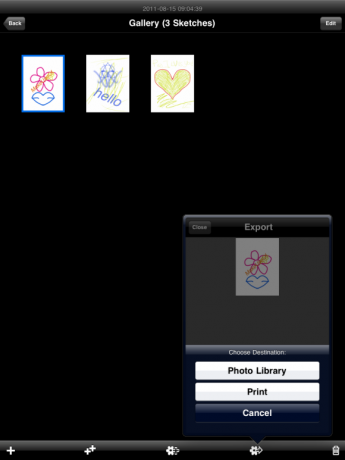
SketchBookX arī ļauj rediģēt esošos fotoattēlus. No galerijas varat importēt fotoattēlu no fotoattēlu bibliotēkas un sākt ar to spēlēt.
Zemāk var redzēt, ka spēlēju ar tālummaiņu. To veic ar vienkāršu divu pirkstu šķipsnu. To var izdarīt ar jebkuru zīmējumu, ne tikai ar attēliem.

Attēlam varat viegli pievienot zīmējumus un tekstu, lai izveidotu šo īpašo apsveikuma kartīti vai vienkārši izklaidei!

Secinājums
SketchBookX ir visbrīnišķīgākā iPad zīmēšanas lietotne, kāda man ir bijusi. Ja es būtu mākslinieks, es nopietni apsvērtu iespēju apmaksāt versiju. Tā kā tas ir, ja jums ir iespējas, kuras jūs tikko redzējāt, es domāju, ka bezmaksas versija man sniegs dažus mēnešus eksperimentēt, pirms man varētu būt nepieciešams kaut kas cits. Es droši vien pat neesmu saskrāpējis to, ko šī lietotne var darīt.
Vai meklējat vairāk bezmaksas zīmēšanas lietotņu? Pārbaudiet šos 3 bezmaksas noformēšanas lietotnes iPad 3 bezmaksas sarīkojumu lietotnes iPad Lasīt vairāk .
Vai zināt labāku zīmēšanas lietotni? Vai vēlaties dalīties savā pieredzē ar SketchBook? Mēs gaidām jūsu komentārus!
Yaara (@ylancet) ir ārštata rakstnieks, tehnoloģiju emuāru autors un šokolādes cienītājs, kurš ir arī biologs un pilna laika geeks.